Page 1

Register your product and get support at
www.philips.com/welcome
HTS2500
HTS2501
Page 2

Page 3
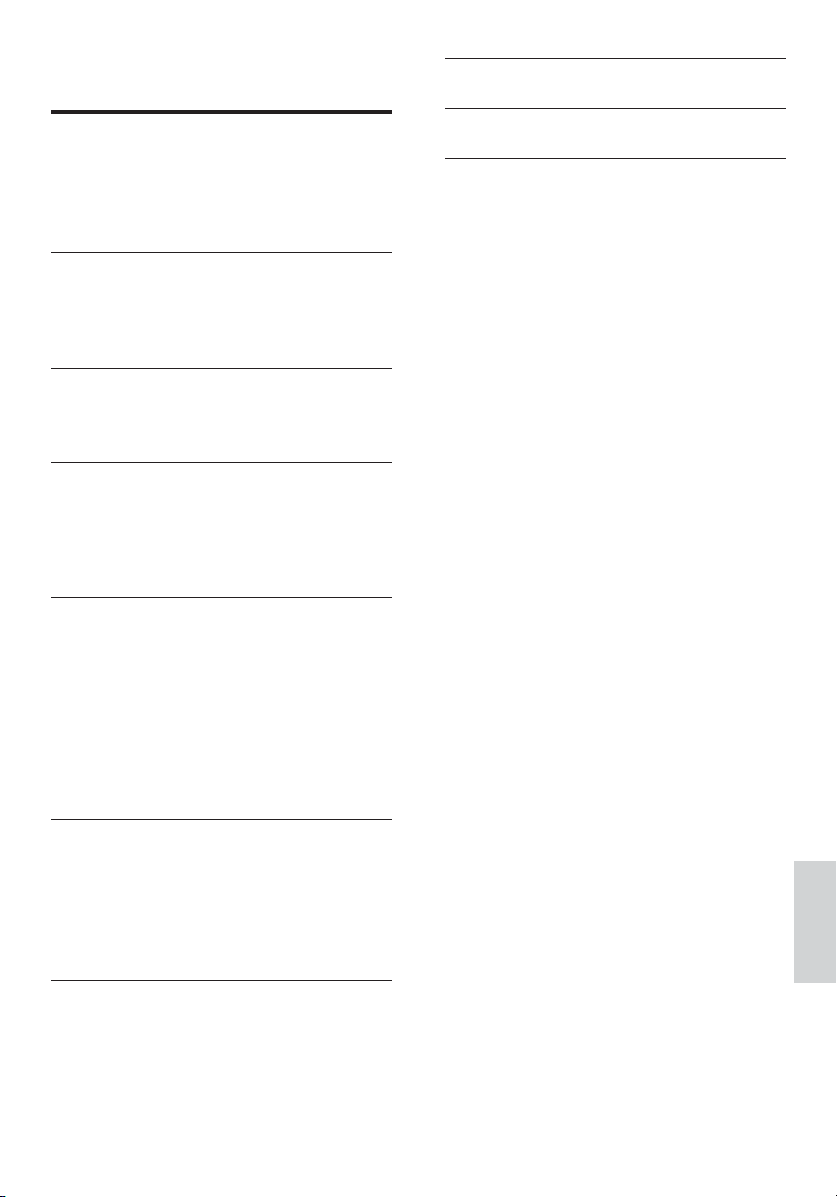
Inhoudsopgave
8 Productspeci caties 14
1 Kennisgeving 2
Copyright 2
Naleving van richtlijnen
Netzekering (alleen Verenigd Koninkrijk)
Handelsmerken
2
2
2
9 Problemen oplossen 15
10 Index 16
2 Belangrijk 3
Veiligheid 3
Productonderhoud
Oude producten en batterijen weggooien
3
4
3 Uw home cinema 4
Apparaat 4
Afstandsbediening
5
4 Uw home cinema aansluiten 6
Connectoren 6
Aansluiten op een TV
Audio van een TV of andere apparaten
aansluiten
7
7
5 Uw home cinema bedienen 8
Voordat u begint 8
Uw geluid kiezen
Een disc afspelen
Afspelen vanaf een USB-opslagapparaat
Meer afspeelfuncties voor discs of USB
Radio
Audio vanaf een TV of andere apparaten
afspelen
8
9
10
10
11
11
6 Instellingen wijzigen 11
Het instellingenmenu openen 11
Algemene instellingen wijzigen
Geluidsinstellingen wijzigen
Video-instellingen wijzigen
Voorkeursinstellingen wijzigen
12
12
12
13
7 Software bijwerken 13
De softwareversie controleren 13
Software bijwerken vanaf een CD-R
of USB
13
NL
Nederlands
1
Page 4
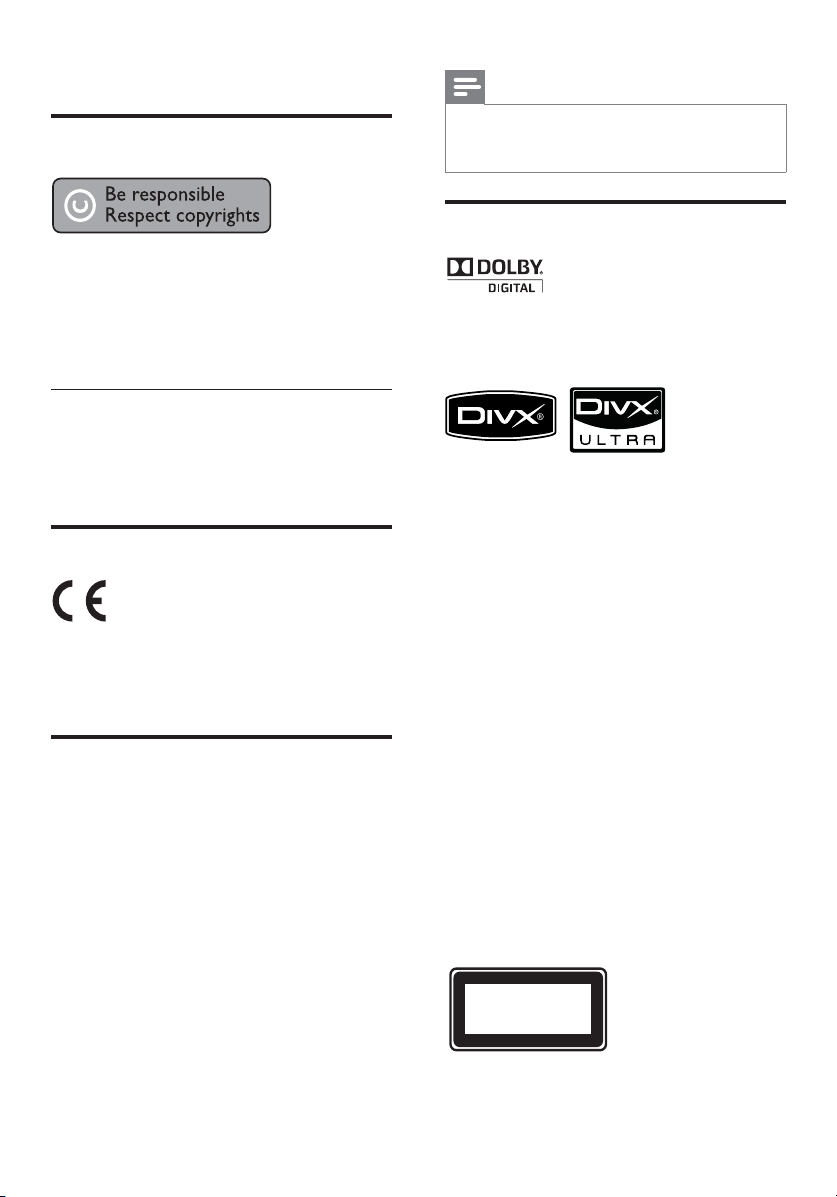
1 Kennisgeving
Copyright
Opmerking
• Als de stekker van het netsnoer is verwijderd,
voldoet het product niet langer aan de EMCrichtlijn (2004/108/EG).
In dit product is technologie voor
kopieerbeveiliging verwerkt die beschermd
wordt door Amerikaanse octrooien en andere
intellectuele eigendomsrechten van Rovi
Corporation. Het is verboden het apparaat te
decompileren of te demonteren.
Copyright in het Verenigd Koninkrijk
Voor het opnemen en afspelen van materiaal kan
toestemming nodig zijn. Raadpleeg de Copyright
Act van 1956 en de Performers’ Protection Acts
van 1958 tot en met 1972.
Naleving van richtlijnen
Dit product voldoet aan de essentiële vereisten
en overige relevante bepalingen van de richtlijnen
2006/95/EG (laagspanning) en 2004/108/EG
(elektromagnetische compatibiliteit).
Netzekering (alleen Verenigd
Koninkrijk)
Dit product is uitgerust met een goedgekeurde
vaste stekker. Indien de netzekering moet worden
vervangen, moet de nieuwe zekering dezelfde
waarde hebben als staat aangegeven op de stekker
(bijvoorbeeld 10A).
1 Verwijder de afdekking van de zekering en
de zekering zelf.
2 De nieuwe zekering moet voldoen aan BS
1362 en zijn voorzien van het ASTA-logo.
Neem contact op met uw dealer als u het
type zekering niet kunt controleren.
3 Plaats de afdekking van de zekering terug.
Handelsmerken
Geproduceerd onder licentie van Dolby
Laboratories. Dolby en het dubbel-D-symbool
zijn handelsmerken van Dolby Laboratories.
DivX ® , DivX Cer ti ed ® en de bijbehorende
logo’s zijn gedeponeerde handelsmerken van
DivX, Inc. en worden onder licentie gebruikt.
Gebruik DivX Ultra
met geavanceerde functies en premiuminhoud af
te spelen.
INFORMATIE OVER DIVX-VIDEO: DivX
is een digitale video-indeling die door DivX,
Inc. is ontwikkeld. Dit is een of cieel DivXgecer ti ceerd apparaat dat DivX-video’s afspeelt.
Ga naar www.divx.com voor meer informatie en
softwareprogramma’s waarmee u uw bestanden
kunt omzetten naar DivX-video’s.
INFORMATIE OVER DIVX VIDEO-ONDEMAND: dit DivX-gecerti ceerde
moet zijn geregistreerd om DivX Video-ondemand (VOD) te kunnen afspelen. Zoek
het gedeelte over DivX VOD op in het
instellingenmenu van uw apparaat om de
registratiecode te genereren. Ga met deze
code bij de hand naar vod.divx.com om het
registratieproces te voltooien en om meer te
lezen over DivX VOD.
LASER RADIATION
DO NOT VIEW DIRECTLY
WITH OPTICAL INSTRUMENTS
CLASS 1M LASER PRODUCT
®
Cer ti ed om DivX ® -video’s
®
®
apparaat
2
NL
Page 5
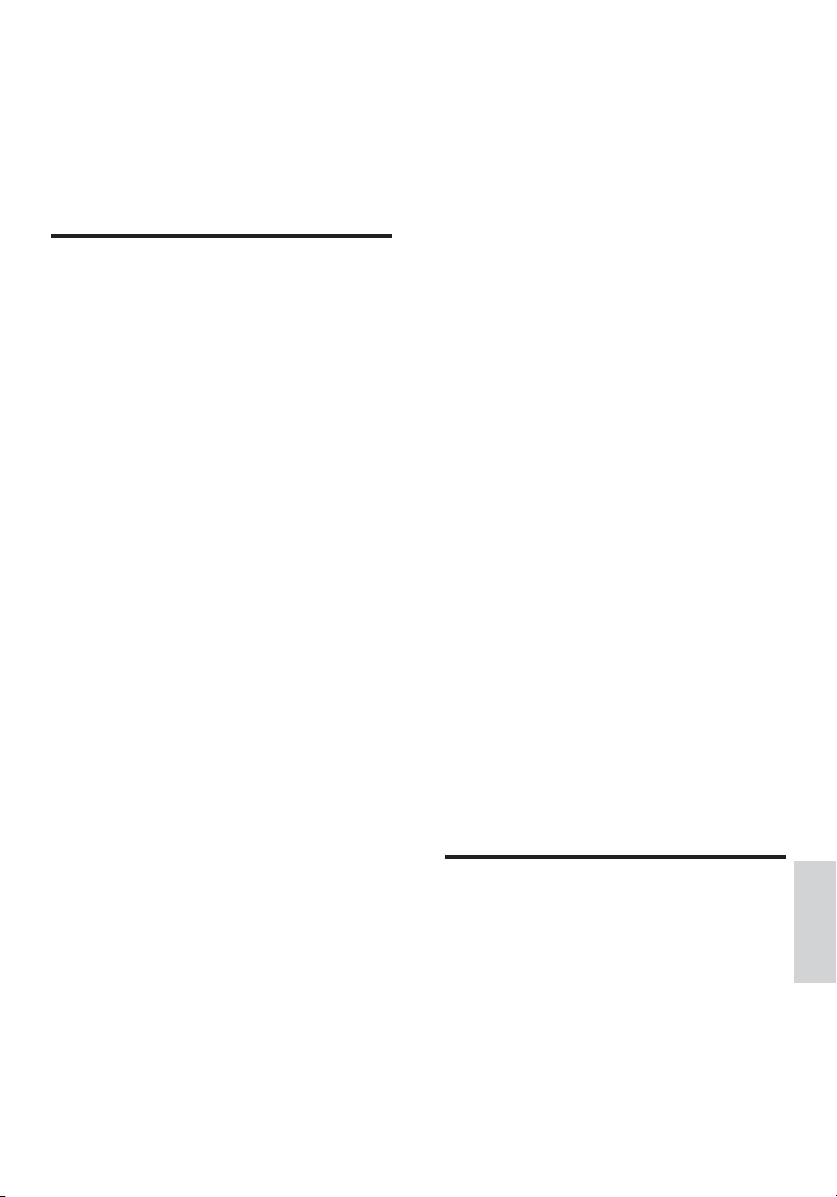
2 Belangrijk
Lees alle instructies goed door en zorg ervoor
dat u deze begrijpt voordat u uw home cinema
gaat gebruiken. Als het product wordt beschadigd
omdat u de instructies niet hebt opgevolgd, is de
garantie niet van toepassing.
Veiligheid
Risico op brand of een elektrische schok!
• Stel het product en de accessoires
nooit bloot aan regen of water. Houd
voorwerpen die vloeistoffen bevatten
(zoals vazen) uit de buur t van het product.
Mocht er onverhoopt vloeistof op of in
het product terechtkomen, dan moet u de
stekker direct uit het stopcontact halen.
Neem contact op met Philips Consumer
Care om het product te laten nakijken
voordat u het weer gaat gebruiken.
• Houd het product en de accessoires
uit de buurt van open vuur of andere
warmtebronnen, waaronder direct zonlicht.
• Steek geen voorwerpen in de
ventilatiesleuven of andere openingen van
het product.
• Als u het netsnoer of de aansluiting op het
apparaat gebruikt om het apparaat uit te
schakelen, dient u ervoor te zorgen dat
deze goed toegankelijk zijn.
• Koppel het product los van het
elek triciteitsnet als er onweer op komst is.
• Trek bij het loshalen van het netsnoer altijd
aan de stekker en nooit aan het snoer.
Risico op kortsluiting of brand!
• Controleer voordat u het product
aansluit op het stopcontact, of het
voltage overeenkomt met de waarde op
de onderzijde van het product. Sluit het
product nooit aan op het stopcontact als
het voltage afwijkt.
Risico op verwondingen of schade aan de home
cinema!
• Voor producten die aan de wand
bevestigd kunnen worden: gebruik
alleen de meegeleverde beugel voor
wandmontage. Bevestig de beugel aan
een wand die het gezamenlijke gewicht
van het product en de beugel kan dragen.
Koninklijke Philips Electronics N.V.
aanvaardt geen verantwoordelijkheid voor
een ondeskundige wandmontage die tot
ongevallen of verwondingen leidt.
• Voor luidsprekers met standaarden: gebruik
alleen de meegeleverde standaarden.
Bevestig de standaarden stevig aan de
luidsprekers. Plaats de gemonteerde
standaarden op vlakke, horizontale
opper vlakken die het gezamenlijke gewicht
van de luidspreker en de standaard kunnen
dragen.
• Plaats het product of andere voorwerpen
nooit op netsnoeren of op andere
elek trische apparatuur.
• Als het product wordt vervoerd bij een
temperatuur die lager is dan 5 °C, dient u
het product na het vervoer uit te pakken en
te wachten tot de temperatuur van de het
product gelijk is aan de kamertemperatuur.
Vervolgens kunt u het product op het
stopcontact aansluiten.
• Zichtbare en onzichtbare laserstraling.
Voorkom blootstelling aan straling.
• Raak de optische lens in het discstation niet
aan.
Oververhittingsgevaar!
• Plaats dit product nooit in een afgesloten
ruimte. Laat voor voldoende ruimte voor
ventilatie aan alle zijden van het product
een ruimte vrij van minstens tien centimeter.
Zorg er voor dat de ventilatiesleuven van
het product nooit worden afgedekt door
gordijnen of andere voorwerpen.
Gevaar voor milieuverontreiniging!
• Plaats geen oude en nieuwe of verschillende
typen batterijen in het apparaat.
• Verwijder de batterijen als ze leeg zijn of als
de afstandsbediening lange tijd niet wordt
gebruikt.
• Batterijen bevatten chemische stoffen en
moeten apart van het huisvuil worden
ingezameld.
Productonderhoud
• Plaats alleen discs in het discstation.
• Plaats geen kromme of gebarsten discs in
het discstation.
• Verwijder discs uit het discstation als u het
product langere tijd niet gebruikt.
• Gebruik alleen een microvezeldoek om het
product te reinigen.
Nederlands
NL
3
Page 6
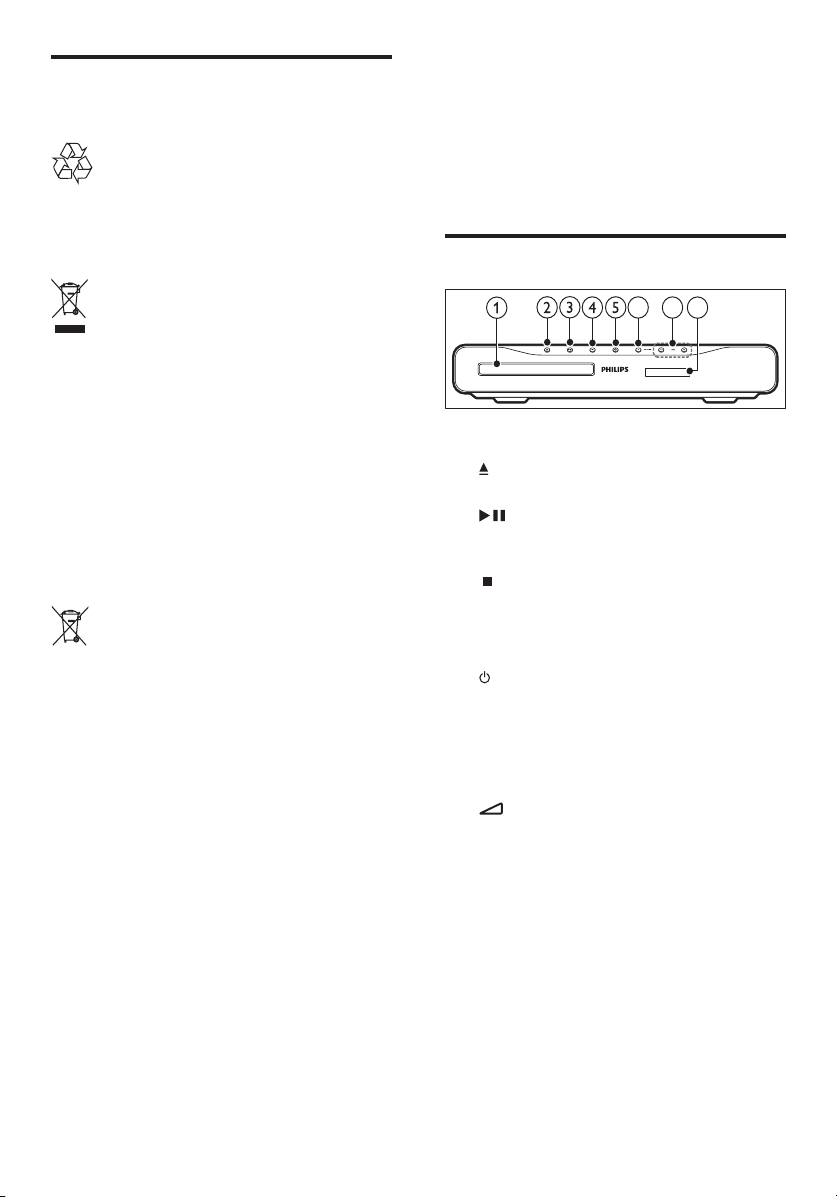
Oude producten en batterijen
weggooien
Uw product is vervaardigd van kwalitatief
hoogwaardige materialen en onderdelen die
gerecycled en opnieuw gebruikt kunnen worden.
Als u op uw product een doorstreepte
afvalcontainer op wieltjes ziet, betekent dit dat
het product valt onder de EU-richtlijn 2002/96/
EG. Informeer naar het plaatselijke systeem voor
de gescheiden inzameling van elektrische en
elektronische producten.
Houd u aan de plaatselijke regels en gooi uw
oude producten niet samen met uw gewone,
huishoudelijke afval weg.
Als u oude producten correct verwijder t,
voorkomt u negatieve gevolgen voor het milieu en
de volksgezondheid.
Uw product bevat batterijen die, overeenkomstig
de Europese richtlijn 2006/66/EG, niet bij het
gewone huishoudelijke afval mogen worden
weggegooid.
Win informatie in over de lokale wetgeving
omtrent de gescheiden inzameling van batterijen.
Door u op de juiste wijze van de batterijen te
ontdoen, voorkomt u negatieve gevolgen voor het
milieu en de volksgezondheid.
3 Uw home cinema
Gefeliciteerd met uw aankoop en welkom bij
Philips! Registreer uw home cinema op
www.philips.com/welcome om optimaal gebruik
te kunnen maken van de door Philips geboden
ondersteuning.
Apparaat
6
8
7
a Discstation
b ( Openen/sluiten )
Hiermee opent of sluit u het discstation.
c ( Weergeven/pauzeren )
Hiermee start, pauzeert of her vat u het
afspelen.
d ( Stop )
• Hiermee stopt u het afspelen.
• In de radiomodus wist u hiermee de
huidige vooraf ingestelde radiozender.
e ( Standby-Aan )
Hiermee schakelt u de home cinema in, of
schakelt u over naar de stand-bymodus.
f SOURCE
Hiermee selecteert u een audio-/videobron
voor de home cinema.
g +/-
Regelt het volume.
h Weergavescherm
4
NL
Page 7

Afstandsbediening
v
u
t
s
r
q
p
o
n
a ( Standby-Aan )
Hiermee schakelt u de home cinema in, of
schakelt u over naar de stand-bymodus.
b ( Openen/sluiten )
Hiermee opent of sluit u het discstation.
c SLEEP
Hiermee schakelt u de home cinema
over op de stand-bymodus na de vooraf
ingestelde tijd.
d SETUP
Geeft toegang tot het diskmenu of sluit het
diskmenu af.
a
b
c
d
e
f
g
h
i
j
k
l
m
e ( Navigatieknoppen )
• Hiermee navigeer t u door menu’s.
• Druk in de videomodus op links of
rechts om snel vooruit of terug te
spoelen.
• Druk in de radiomodus op links of
rechts om een radiozender te zoeken;
druk op omhoog of omlaag om af te
stemmen op een radiofrequentie.
f INFO
Hiermee geeft u informatie weer over wat
er wordt afgespeeld.
g Afspeelknoppen
Hiermee regelt u het afspelen.
h SURR ( Surround Sound )
Hiermee schakelt u over naar Surround- of
stereogeluid.
i AUDIO
Hiermee selecteert u een audiotaal of
-kanaal.
j Numerieke knoppen
Hiermee selecteert u een item om af te
spelen.
k SUBTITLE
Hiermee selecteert u een ondertitelingstaal
voor een video.
l SCREEN FIT
Hiermee past u het beeldformaat aan het
TV-scherm aan.
m ZOOM
Hiermee zoomt u in op een videoscène of
afbeelding.
n REPEAT A-B
Hiermee markeer t u twee plaatsen in een
hoofdstuk of track om dit gedeelte herhaald
af te spelen, of schakelt u de herhaalmodus
uit.
o REPEAT / PROGRAM
• Hiermee selecteert u een modus voor
herhalen of op willekeurige volgorde
afspelen.
• In de radiomodus programmeert u
hiermee radiozenders.
p ANGLE
Hiermee geeft u opties voor verschillende
camerahoeken weer.
q SOUND
Hiermee selecteert u een geluidsmodus.
NL
Nederlands
5
Page 8

r +/-
Regelt het volume.
s ( Mute )
Hiermee schakelt u het geluid in of uit.
t BACK
Hiermee keert u terug naar een vorig menu.
u OK
Bevestigt een invoer of een keuze.
v Bronknoppen
• AUDIO SOURCE : Hiermee selecteer t
u een audio-ingangsbron.
• RADIO : Hiermee schakelt u over naar
FM-radio.
• USB : Hiermee schakelt u over naar een
USB-opslagapparaat.
• DISC : Hiermee schakelt u naar de
discbron.
4 Uw home cinema
aansluiten
In dit hoofdstuk wordt besproken hoe u de home
cinema op een TV en andere apparaten aansluit.
De basisaansluitingen van de home cinema en
de accessoires staan in de snelstartgids. Er is een
uitgebreide interactieve gids beschikbaar op
www.connectivityguide.philips.com.
Opmerking
Controleer het typeplaatje op de achter-
•
of onderzijde van het product voor de
identi catie- en de aansluitgegevens.
• Controleer altijd of de stekkers van alle
appar aten uit het stopcontact zijn verwijderd
voordat u apparaten aansluit of aansluitingen
verandert.
Connectoren
Aansluitingen aan de zijkant
a ( USB )
Audio-, video- of afbeeldinginvoer van een
USB-opslagapparaat.
Aansluitingen aan de achterkant
a AC MAINS~
Hiermee sluit u het product aan op
netspanning.
b SPEAKERS
Hierop sluit u de meegeleverde luidsprekers
en subwoofer aan.
6
NL
Page 9

c AUDIO IN-AUX
Hierop sluit u de analoge audio-uitgang van
de TV of een analoog apparaat aan.
d VIDEO OUT - VIDEO
Hierop sluit u de Composite Video-ingang
van de T V aan.
e VIDEO OUT - Y Pb Pr
Hierop sluit u de Component Video-ingang
van de T V aan.
f FM ANTENNA
Hierop sluit u de FM-antenne aan voor
radio-ontvangst.
Aansluiten op een TV
Optie 2: de TV via Composite Video
(CVBS) aansluiten
Opmerking
De samengestelde videokabel of -aansluiting
•
kan worden aangeduid met AV IN , VIDEO IN ,
COMPOSITE of BASEBAND .
TV
U kunt uw home cinema direct aansluiten op
een TV via een van de volgende aansluitingen
(van hoogste tot de laagste videokwaliteit):
a Component Video
b Composite Video
Optie 1: de TV via YPbPr (Component
Video) aansluiten
Opmerking
De Component Video-kabel of -aansluiting
•
kan worden aangeduid met Y Cb Cr of YUV .
(Kabel niet meegeleverd)
Component Video Out
TV
Component Video In
Audio van een TV of andere
apparaten aansluiten
Gebruik uw home cinema om audio af te spelen
van de T V of een ander apparaat zoals een
kabelbox.
Tip
Druk op AUDIO SOURCE om de audio-
•
uitvoer van uw verbinding te selec teren.
(Kabel niet meegeleverd)
TV
Nederlands
NL
7
Page 10

5 Uw home cinema
bedienen
In dit hoofdstuk wordt besproken hoe u diverse
soorten media afspeelt op de home cinema.
De Surround Sound-modus wijzigen
Ga helemaal op in het geluid met de Surround
Sound-modi.
Voordat u begint
Zorg ervoor dat u:
• De vereiste aansluitingen en instellingen
maak t zoals beschreven in de snelstartgids.
• Schakel de TV over naar de juiste bron voor
de home cinema.
Uw geluid kiezen
In deze paragraaf wordt besproken hoe u het
beste geluid kiest voor uw video of muziek.
Geluidsmodus wijzigen
Selecteer voorgeprogrammeerde geluidsmodi
die geschikt zijn voor uw video of muziek.
Druk herhaaldelijk op SOUND om de door de
beschikbare geluidsmodi te bladeren.
Geluidsmodus Beschrijving
ACTION /
ROCK
DRAMA /
JAZZ
CONCERT /
CLASSIC
SPORTS Gematigde middentonen en
NIGHT Dynamische geluidmodus, die
Verbeterde lage en hoge tonen.
Ideaal voor actie lms en rocken popmuziek.
Heldere middentonen en hoge
tonen. Ideaal voor drama lms
en jazzmuziek.
Neutraal geluid. Ideaal voor
liveconcerten en klassieke muziek.
geluidseffecten voor een helder
commentaar en de atmosfeer
van een livewedstrijd.
kan worden gebruikt als u ‘s
nachts naar lms wilt kijken of
naar achtergrondmuziek wilt
luisteren zonder dat andere
mensen daar last van hebben.
Druk herhaaldelijk op SURR om de door de
beschikbare Surround-modi te bladeren.
Optie Beschrijving
MULTICHANNEL
STEREO Tweekanaals stereogeluid. Ideaal
Geweldig meerkanaals geluid
voor een verbeterde lmervaring.
voor het luisteren naar muziek.
8
NL
Page 11

Een disc afspelen
De home cinema kan diverse soor ten discs
afspelen, inclusief video, audio en discs met
verschillende media (bijvoorbeeld een CD-R met
JPEG-foto’s en MP3-muziek).
1 Plaats een disc in de home cinema.
2 Druk op DISC .
» De disc wordt afgespeeld of het
hoofdmenu van de disc wordt
weergegeven.
3 Druk op de volgende knoppen om het
afspelen te regelen:
Knop Actie
Navigatieknoppen Hiermee navigeert u door
OK Bevestigt een invoer of
/
/
ZOOM Hiermee zoomt u in
REPEAT A-B Hiermee markeert u
SCREEN FIT
menu’s.
een keuze.
Hier mee start, pauzeer t of
hervat u het afspelen.
Hiermee stopt u het
afspelen.
Hiermee gaat u naar de
vorige of volgende track
of het vorige of volgende
hoofdstuk of bestand.
Hiermee spoelt u snel
vooruit en terug. Druk
herhaaldelijk op deze knop
om de zoeksnelheid te
wijzigen.
op een videoscène of
afbeelding.
twee plaatsen in een
hoofdstuk of track om dit
gedeelte herhaald af te
spelen, of schakelt u de
herhaalmodus uit.
Hiermee past u het
beeldformaat aan het TVscherm aan.
Video-opties gebruiken
U kunt verschillende handige functies gebruiken
terwijl u een video bekijkt.
Opmerking
Welke video-opties beschikbaar zijn, is
•
afhankelijk van de videobron.
Knop Actie
/
AUDIO Hiermee selecteer t u een
SUBTITLE Hiermee selecteert u een
INFO
REPEAT Hiermee herhaalt u een hoofdstuk
ANGLE Hiermee geeft u opties voor
Hiermee zoek t u langzaam
achteruit of vooruit. Druk
herhaaldelijk op deze knop om de
zoeksnelheid te wijzigen.
Bij VCD’s/SVCD’s is langzaam
achteruit zoeken niet beschikbaar.
audiotaal of -kanaal.
ondertitelingstaal voor een video.
Hiermee geef t u informatie weer
over wat er wordt afgespeeld.
of titel.
verschillende camerahoeken weer.
Afbeeldingsinstellingen gebruiken
U kunt verschillende handige functies gebruiken
terwijl u afbeeldingen bekijkt.
Knop Actie
/
/
REPEAT Hiermee herhaalt u een bestand in
INFO
Hiermee draait u de af beelding
rechts- of linksom.
Hiermee gaat u naar de vorige of
volgende afbeelding.
de map of herhaalt u de hele map.
Hiermee speelt u bestanden in een
map in willekeurige volgorde af.
Hiermee geef t u fotoalbums in
miniatuurweergave weer.
Nederlands
NL
9
Page 12

Audio-opties gebruiken
U hebt toegang tot verschillende handige functies
terwijl audio wordt afgespeeld.
Knop Actie
REPEAT Hiermee herhaalt u een track,
de hele disc of de tracks die in
willekeurige volgorde worden
afgespeeld.
Afspelen vanaf een USBopslagapparaat
De home cinema is voorzien van een USBaansluiting waarmee u foto’s kunt bekijken, muziek
kunt beluisteren of lms kunt bekijken vanaf een
USB-opslagapparaat.
1 Sluit het USB-opslagapparaat aan op de
home cinema.
2 Druk op USB .
» Er verschijnt een browser.
3 Selecteer een bestand en druk vervolgens
op OK .
4 Druk op de volgende afspeelknoppen om
het afspelen (zie ‘Een disc afspelen’ op
pagina 9 ) te regelen.
Opmerking
Als het USB-opslagapparaat niet in de
•
aansluiting past, hebt u een USB-verlengkabel
nodig.
• Digitale camera’s die een computerprogramma
vereisen om foto’s weer te geven, worden niet
door de home cinema onders teund.
• Het USB-opslagapparaat moet FAT- of DOS-
geformatteerd zijn en compatibel zijn met
Mass Storage Class.
Meer afspeelfuncties voor discs
of USB
Er zijn verschillende geavanceerde functies
beschikbaar voor video of afbeeldingen die
vanaf een disc of USB-opslagapparaat worden
afgespeeld of weergegeven.
Een diapresentatie met muziek afspelen
U kunt muziek en foto’s gelijktijdig weergeven
om een diapresentatie met muziek te maken.
De bestanden moeten op dezelfde disc of op
hetzelfde USB-opslagapparaat zijn opgeslagen.
1 Speel een muziektrack af.
2 Navigeer naar het fotobestand en druk
vervolgens op OK om de diapresentatie te
starten.
3 Druk op om de diapresentatie te
beëindigen.
4 Druk nogmaals op om de muziek te
stoppen.
Snel naar een ingestelde tijd gaan
Hiermee gaat u snel vooruit naar een bepaald
deel van een video door de tijd van een scène in
te voeren.
1 Druk tijdens het afspelen van de video op
INFO .
2 Druk op de Navigatieknoppen en OK voor
het selecteren van:
• [Tt-tijd] : tijd van de titel.
• [H-tijd] : tijd van het hoofdstuk.
• [Disktijd] : tijd van de disc.
• [Tracktijd] : tijd van de track.
3 Voer de tijd van de scène in en druk op
.
OK .
NL
10
Page 13

Radio
6 Instellingen wijzigen
Er kunnen maximaal 40 radiozenders op de
home cinema worden opgeslagen.
1 Controleer of de FM-antenne is aangesloten.
2 Druk op RADIO .
» Als er geen radiozenders zijn
geïnstalleerd, wordt ‘ AUTO INSTALL...
PRESS PLAY ’ op het display weergegeven.
Druk op
.
3 Druk op de volgende knoppen om het
afspelen te regelen:
Knop Actie
/
/
PROGRAM Handmatig: druk hier eenmaal op
Hiermee selecteer t u een
voorkeuzezender.
Hiermee zoek t u naar radiozenders.
Hiermee kunt u op een
radiofrequentie afstemmen.
Houd deze knop ingedrukt om de
voorkeuzezender te wissen.
Druk hierop om het installeren
van radiozender s af te breken.
om naar de programmeermodus
te gaan, en druk nogmaals om de
radiozender op te slaan.
Automatisch: houd de knop
vijf seconden ingedrukt om alle
radiozenders opnieuw te installeren.
In dit hoofdstuk wordt besproken hoe u de
instellingen van uw home cinema kunt wijzigen.
Let op
De meeste instellingen zijn al met de
•
beste waarden voor de home cinema
gecon gureerd. Tenzij u een speci eke reden
hebt om een instelling te wijzigen, kunt u het
beste de standaardwaarde behouden.
Het instellingenmenu openen
1 Druk op SETUP .
» Het volgende menu wordt weergegeven:
Symbool Beschrijving
[Algemene setup]
[Audio instellen]
[Video-inst.]
[Voorkeur instel.]
Opmerking
AM-radio en digitale radio worden niet
•
ondersteund.
• Als er geen stereosignaal wordt gedetecteerd
of als er minder dan vijf zenders worden
gevonden, dan wordt u gevraagd de
radiozenders opnieuw te installeren.
• Voor optimale ontvangst plaatst u de
antenne niet in de buurt van de TV of andere
stralingsbronnen.
Audio vanaf een TV of andere
apparaten afspelen
Druk herhaaldelijk op AUDIO SOURCE om de
audio-uitvoer van het aangesloten apparaat te
selecteren.
2 Selecteer een instellingenmenu en druk op
OK .
Raadpleeg de volgende paragrafen voor
informatie over hoe u de instellingen van uw
home cinema kunt wijzigen.
3 Druk op BACK om terug te keren naar
het vorige menu of druk op
af te sluiten.
Opmerking
Instellingen die grijs worden weergegeven,
•
kunt u niet wijzigen.
SETUP om
NL
Nederlands
11
Page 14

Algemene instellingen wijzigen
Video-instellingen wijzigen
1 Druk op SETUP .
2 Selecteer [Algemene setup] en druk
vervolgens op OK .
3 Selecteer en wijzig indien gewenst de
volgende instellingen:
• [OSD-taal] : Hiermee selecteer t u de
taal voor de schermweergave.
• [Screensaver] : Hiermee schakelt u de
schermbeveiliging in of uit. Als deze
is ingeschakeld, schakelt het scherm
na 10 minuten inactiviteit over op de
niet-actieve modus (bijvoorbeeld in de
pauze- of stopmodus).
• [DivX(R)-VOD-code] : Hiermee wordt
de DivX VOD-registratiecode van de
home cinema weergegeven.
4 Druk op OK om uw keuze te bevestigen.
Opmerking
Voordat u DivX-video’s koopt en afspeelt op
•
de home cinema, dient u de home cinema met
de DivX VOD-code te registreren op www.
divx.com.
Geluidsinstellingen wijzigen
1 Druk op SETUP .
2 Selecteer [Audio instellen] en druk
vervolgens op OK .
3 Selecteer en wijzig indien gewenst de
volgende instellingen:
• [Luidsprekervol] : Hiermee stelt u het
volume van iedere luidspreker in, om
zo de ideale audiobalans te krijgen.
• [Luidspr vertr] : Hiermee stelt u de
vertragingstijd in voor de midden- en
achterluidsprekers om een gelijke
geluidsoverdracht te krijgen van alle
luidsprekers.
4 Druk op OK om uw keuze te bevestigen.
1 Druk op SETUP .
2 Selecteer [Video-inst.] en druk vervolgens
op OK .
3 Selecteer en wijzig indien gewenst de
volgende instellingen:
• [TV-systeem] : Hiermee selecteert u
een TV-systeem dat compatibel is met
de TV.
• [TV-scherm] : Hiermee selecteert u
een weergaveformaat dat op het TVscherm past.
• [Volledig scherm] : Hiermee selecteer t
u een volledige schermweergave die
het meest geschikt is voor het TVscherm.
• [Kleurinst.] : Hiermee selecteert u een
voorgeprogrammeerde kleurinstelling.
• [Progressief] : Hiermee schakelt u de
modus Progressive Scan in of uit.
4 Druk op OK om uw keuze te bevestigen.
Opmerking
•
De instelling die het meest geschikt is voor
de TV wordt automatisch geselecteerd.
Controleer of de TV de instelling ondersteunt
voordat u de instelling wijzigt.
• Sommige video-ins tellingen zijn afhankelijk van
de videobron, dus zorg er voor dat de instelling
of functie wordt ondersteund door de disc en
de TV.
12
NL
Page 15

Voorkeursinstellingen wijzigen
7 Software bijwerken
1 Druk op SETUP .
2 Selecteer [Voorkeur instel.] en druk
vervolgens op OK .
3 Selecteer en wijzig indien gewenst de
volgende instellingen:
• [Audio] : Hiermee selecteert u een
audiotaal voor een video.
• [Ondertit] : Hiermee selecteert u een
ondertitelingstaal voor een video.
• [Diskmenu] : Hiermee selecteert u een
menutaal voor een videodisc.
• [Ouderlijk] : Hiermee beperkt
u de toegang tot discs met een
leeftijdsclassi cering. Als u alle
discs wilt afspelen, ongeacht de
leeftijdsclassi cering, selecteert u
niveau ‘8’.
• [PBC] : Hiermee kunt u het
inhoudsmenu voor VCD- en SVCDdiscs weergeven of overslaan.
• [Wachtwrd] : Hiermee wijzigt u of stelt
u de pincode in voor het afspelen van
een beveiligde disc. Voer ‘ 0000 ’ in als u
geen pincode hebt ingesteld of als u uw
pincode bent vergeten.
• [DivX ondert.] : Hiermee selecteert
u een tekenset die DivX-onder titeling
ondersteunt.
• [Versie-info] : Hiermee geeft u de
softwareversie van de home cinema
weer.
• [Standaard] : Hiermee zet u
de home cinema terug op de
standaardinstellingen zoals die in de
fabriek zijn geprogrammeerd.
4 Druk op OK om uw keuze te bevestigen.
Opmerking
Als de gewenste taal niet beschikbaar is op de
•
disc, kunt u [Overig] in de lijst selecteren en
de viercijferige taalcode invoeren. Deze vindt u
aan de achterzijde van deze handleiding.
• Als u een taal selecteert die niet beschikbaar
is op een disc, wordt de standaardtaal van de
disc door de home cinema gebruikt.
• De standaardinstellingen van de
discvergrendeling, het wachtwoord (pincode)
en het kinderslot kunnen niet worden hersteld.
Als u wilt controleren of er nieuwe updates zijn,
vergelijkt u de huidige softwareversie van uw
home cinema met de nieuwste softwareversie
(indien beschikbaar) op de website van Philips.
De softwareversie controleren
1 Druk op SETUP .
2 Selecteer [Voorkeur instel.] > [Versie-info]
en druk vervolgens op OK .
» De softwareversie wordt weergegeven.
Software bijwerken vanaf een
CD-R of USB
1 Vind de nieuwste softwareversie op www.
philips.com/support.
• Zoek uw model en klik op ‘Software
en drivers’.
2 Download de software naar een CD-R of
USB-opslagapparaat.
3 Plaats de CD-R of sluit het USB -
opslagapparaat aan op de home cinema.
4 Volg de instructies op de TV op om het
bijwerken te bevestigen.
» Zodra de software is bijgewerkt, schakelt
de home cinema automatisch uit en
weer in.
• Zo niet, koppel het netsnoer dan
gedurende een paar seconden los en
sluit het vervolgens weer aan.
Let op
Schakel de home cinema niet uit en ver wijder
•
de CD-R of het USB-opslagapparaat niet
terwijl de sof tware wordt bijgewerkt, omdat
de home cinema dan beschadigd kan raken.
Nederlands
NL
13
Page 16

8 Productspecificaties
Opmerking
Speci caties en ontwerp kunnen zonder
•
kennisgeving vooraf worden gewijzigd.
Regiocode
Op het typeplaatje op de achterzijde of onderkant van
de home cinema ziet u welke regio wordt ondersteund.
Land
Europa, Verenigd Koninkrijk
Azië (Oceanië), Taiwan,
Korea
Latijns-Amerika
Australië, Nieuw-Zeeland
Rusland, India
China
DVD
Afspeelbare mediatypen
DVD-video, DVD+R/+RW, DVD-R/-RW, CD-R/
CD-RW, audio-CD, video-CD/SVCD, Picture
CD, MP3-CD, WMA-CD, DivX-CD, USBopslagapparaat
Bestandsformaat
• Audio: .mp3, .wma
• Video: .divx, .divx ultra, .mpeg, .mpg, .wmv
(eenvoudig pro el)
• Afbeelding: .jpeg, .jpg
Versterker
• Totaal uitgangsvermogen: 300 W RMS
(30% THD)
• Frequentierespons: 20 Hz - 20 kHz / ±3 dB
• Signaal-ruisverhouding: > 65 dB (CCIR) /
(Klasse A)
• Invoerspeci caties:
• AUX: 1000 mV
Video
• Signaalsysteem: PAL/NTSC
Audio
• Samplingfrequentie:
MP3: 32 kHz, 44,1 kHz, 48 kHz
•
•
WMA: 44,1 kHz, 48 kHz
• Constante bitsnelheid:
• MP3: 112 kbps - 320 kbps
WMA: 48 kbps - 192 kbps
•
Radio
• Frequentiebereik: FM 87,5 - 108 MHz (50 kHz)
• Signaal-ruisverhouding: FM 50 dB
• Frequentierespons: FM 180 Hz - 10 kHz /
±6 dB
USB
• Compatibiliteit: USB
• Klasseondersteuning: UMS (USB Mass
Storage Class)
• Bestandssysteem: FAT16, FAT32
• Maximaal ondersteund geheugen: < 160 GB
Het apparaat
• Voeding: 110 - 240 V; ~50 - 60 Hz
• Stroomverbruik: 55 W
• Stroomverbruik in stand-by: 0,9 W
• Afmetingen (b x h x d): 360 x 58 x 303 (mm)
• Gewicht: 2,3 kg
Subwoofer
• Impedantie: 12 ohm
• Luidsprekerdrivers: 133mm-woofer (5,25 inch)
• Frequentierespons: 20 Hz - 150 Hz
• Afmetingen (b x h x d): 160 x 267,5 x 265 (mm)
• Gewicht: 2,65 kg
• Kabellengte: 2 m
Luidsprekers
• Systeem: volledig satellietbereik
• Luidsprekerimpedantie: 3 ohm
• Luidsprekerdrivers: 3-inch luidspreker met
volledig bereik
• Frequentierespons: 150 Hz - 20 kHz
• Afmetingen (b x h x d): 100 x 100 x 75 (mm)
• Gewicht: 0,30 ~ 0,66 kg per stuk
• Kabellengte:
• Midden: 1 m
• Voor: 2 m
• Achter: 10 m
Speci caties van de laser
• Type: halfgeleidende laser GaAIAs (CD)
• Gol engte: 645 - 665 nm (DVD), 770 - 800
nm (CD)
• Uitgangsvermogen: 6 mW (DVD), 7 mW
(VCD/CD)
• Bundeldivergentie: 60 graden.
14
NL
Page 17

9 Problemen oplossen
Waarschuwing
Risico van een elektrische schok. Verwijder de
•
behuizing van het product nooit.
Probeer het product nooit zelf te repareren.
Hierdoor wordt de garantie ongeldig.
Als u problemen hebt bij het gebruik van dit
product, controleer dan het volgende voordat
u om service vraagt. Als het probleem zich nog
steeds voordoet, registreer dan uw product voor
ondersteuning op www.philips.com/welcome.
Als u contact opneemt met Philips, wordt u
gevraagd om het model- en serienummer van dit
product. Het model- en serienummer bevinden
zich op de achterkant of onderkant van uw
product. Noteer de nummers hier :
Modelnummer __________________________
Serienummer ___________________________
Apparaat
De knoppen van deze home cinema werken niet.
• Haal de stekker van de home cinema enkele
minuten uit het stopcontact en steek de
stekker er weer in.
Beeld
Geen beeld.
• Controleer of de TV naar de juiste bron
voor deze home cinema is geschakeld.
• Als dit gebeurt wanneer u het TV-systeem
wijzigt, schakelt u de standaardmodus in:
1) Druk op
SUBTITLE .
• Als dit gebeurt wanneer u de modus
Progressive Scan inschakelt, gaat u naar de
standaardmodus: 1) Druk op
. 3) Druk op AUDIO .
Geluid
Geen geluid.
• Controleer of de audiokabels zijn
aangesloten en selecteer de juiste
ingangsbron (bijvoorbeeld AUDIO
SOURCE ) voor het apparaat waarvan u wilt
afspelen.
. 2) Druk op . 3) Druk op
. 2) Druk op
Er wordt geen geluid weergegeven bij het TVprogramma.
• Sluit een audiokabel aan op de audio-ingang
van de home cinema en de audio-uitgang
van de T V en druk herhaaldelijk op AUDIO
SOURCE om de juiste audiobron te
selecteren.
Vervormd geluid of echo.
• Zorg dat het volume van de TV is
uitgeschakeld of op minimum is ingesteld als
u audio afspeelt via de home cinema.
Afspelen
De disc kan niet worden afgespeeld.
• Reinig de disc.
• Controleer of de home cinema de disc
(zie ‘Productspeci caties’ op pagina 14 )
ondersteunt.
• Controleer of de home cinema de
regiocode van de DVD ondersteunt.
• Als het een DVD±RW of DVD±R
betreft, moet u controleren of de disc is
ge naliseerd.
DivX-videobestanden kunnen niet worden
afgespeeld.
• Controleer of het DivX-bestand met de
DivX-encoder is gecodeerd in ‘Home
Cinema Pro le’.
• Zorg ervoor dat het DivX-videobestand
volledig is.
DivX-ondertiteling wordt niet goed weergegeven.
• Zorg ervoor dat de naam van het
onder titelingsbestand overeenkomt met de
naam van de lm.
• Selecteer de juiste tekenset: 1) Druk op
SETUP . 2) Selecteer [Voorkeur instel.] .
3) Selecteer [DivX ondert.] . 4) Selecteer
een ondersteunde tekenset. 5) Druk op
OK .
De inhoud van een USB-opslagapparaat kan niet
worden gelezen.
• Zorg ervoor dat de indeling van het USB-
opslagapparaat compatibel is met de home
cinema (zie ‘Productspeci caties’ op pagina
14 ) .
• Zorg ervoor dat het USB-opslagapparaat is
geformatteerd met een bestandssysteem
dat door de home cinema wordt
ondersteund.
Het symbool voor ‘Geen invoer’ of ‘x’ wordt op
de TV weergegeven.
• De bewerking is niet mogelijk.
Nederlands
NL
15
Page 18

10 Index
A
aansluiten
andere apparaten 7
audio van de TV 7 , 11
gids 6
TV 7
aansluitingen 6
afspelen
disc 9
opties 9
problemen oplossen 15
radio 11
USB-opslagapparaat 10
afstandsbediening 5
audio
aansluiting 7
B
beeld
diapresentatie 10 , 9
miniatuurweergave 9
opties 9
problemen oplossen 15
bestandsindelingen 14
C
contact met ons opnemen 15
I
instellingen wijzigen 11
O
onderhoud 3
overzicht
aansluitingen 6
afstandsbediening 5
apparaat 4
P
problemen oplossen 15
productonderhoud 3
productspeci caties 14
R
radio
afspelen 11
afstemmen 11
programma 11
recycling 4
regiocode 14
S
software
update 13
versie 13
D
diapresentatie
een diapresentatie met muziek afspelen 10
disc
afspelen 9
ondersteunde discs 14
F
foto’s draaien 9
G
geluid
modus 8
problemen oplossen 15
Surround 8
H
herhalen 9 , 10
16
NL
T
tijdlocatie video 10
TV
aansluiten 7
audio van de TV 7 , 11
U
USB
afspelen 10
software-update 13
uw oude product weggooien 4
V
veiligheid 3
versterker 14
Page 19

Language Code
Abkhazian 6566
Afar 6565
Afrikaans 6570
Amharic 6577
Arabic 6582
Armenian 7289
Assamese 6583
Avestan 6569
Aymara 6589
Azerhaijani 6590
Bahasa Melayu 7783
Bashkir 6665
Belarusian 6669
Bengali 6678
Bihari 6672
Bislama 6673
Bokmål, Norwegian 7866
Bosanski 6683
Brezhoneg 6682
Bulgarian 6671
Burmese 7789
Castellano, Español 6983
Catalán 6765
Chamorro 6772
Chechen 6769
Chewa; Chichewa; Nyanja 7889
9072
中文
Chuang; Zhuang 9065
Church Slavic; Slavonic 6785
Chuvash 6786
Corsican 6779
Česky 6783
Dansk 6865
Deutsch 6869
Dzongkha 6890
English 6978
Esperanto 6979
Estonian 6984
Euskara 6985
6976
Faroese 7079
Français 7082
Frysk 7089
Fijian 7074
Gaelic; Scottish Gaelic 7168
Gallegan 7176
Georgian 7565
Gikuyu; Kikuyu 7573
Guarani 7178
Gujarati 7185
Hausa 7265
Herero 7290
Hindi 7273
Hiri Motu 7279
Hrwatski 6779
Ido 7379
Interlingua (International)7365
Interlingue 7365
Inuktitut 7385
Inupiaq 7375
Irish 7165
Íslenska 7383
Italiano 7384
Ivrit 7269
Japanese 7465
Javanese 7486
Kalaallisut 7576
Kannada 7578
Kashmiri 7583
Kazakh 7575
Kernewek 7587
Khmer 7577
Kinyarwanda 8287
Kirghiz 7589
Komi 7586
Korean 7579
Kuanyama; Kwanyama 7574
Kurdish 7585
Lao 7679
Latina 7665
Latvian 7686
Letzeburgesch; 7666
Limburgan; Limburger 7673
Lingala 7678
Lithuanian 7684
Luxembourgish; 7666
Macedonian 7775
Malagasy 7771
Magyar 7285
Malayalam 7776
Maltese 7784
Manx 7186
Maori 7773
Marathi 7782
Marshallese 7772
Moldavian 7779
Mongolian 7778
Nauru 7865
Navaho; Navajo 7886
Ndebele, North 7868
Ndebele, South 7882
Ndonga 7871
Nederlands 7876
Nepali 7869
Norsk 7879
Northern Sami 8369
North Ndebele 7868
Norwegian Nynorsk; 7878
Occitan; Provencal 7967
Old Bulgarian; Old Slavonic 6785
Oriya 7982
Oromo 7977
Ossetian; Ossetic 7983
Pali 8073
Panjabi 8065
Persian 7065
Polski 8076
Português 8084
Pushto 8083
Russian 8285
Quechua 8185
Raeto-Romance 8277
Romanian 8279
Rundi 8278
Samoan 8377
Sango 8371
Sanskrit 8365
Sardinian 8367
Serbian 8382
Shona 8378
Shqip 8381
Sindhi 8368
Sinhalese 8373
Slovensky 8373
Slovenian 8376
Somali 8379
Sotho; Southern 8384
South Ndebele 7882
Sundanese 8385
Suomi 7073
Swahili 8387
Swati 8383
Svenska 8386
Tagalog 8476
Tahitian 8489
Tajik 8471
Tamil 8465
Tatar 8484
Telugu 8469
Thai 8472
Tibetan 6679
Tigrinya 8473
Tonga (Tonga Islands) 8479
Tsonga 8483
Tswana 8478
Türkçe 8482
Turkmen 8475
Twi 8487
Uighur 8571
Ukrainian 8575
Urdu 8582
Uzbek 8590
Vietnamese 8673
Volapuk 8679
Walloon 8765
Welsh 6789
Wolof 8779
Xhosa 8872
Yiddish 8973
Yoruba 8979
Zulu 9085
Page 20

© 2010 Koninklijke Philips Electronics N.V.
All rights reserved.
sgpt_1101/12WE_v
